如何用Origin做多组三维线图
1、以如图数据样本为例,其中有三组数据,将数据拷贝到Origin里。

2、选中第一组数据XYZ列,点击Plot—3DXYZ—3DScatter,生成点图。

3、选中生成的点图,右击图片左上角,选中Plot Setup
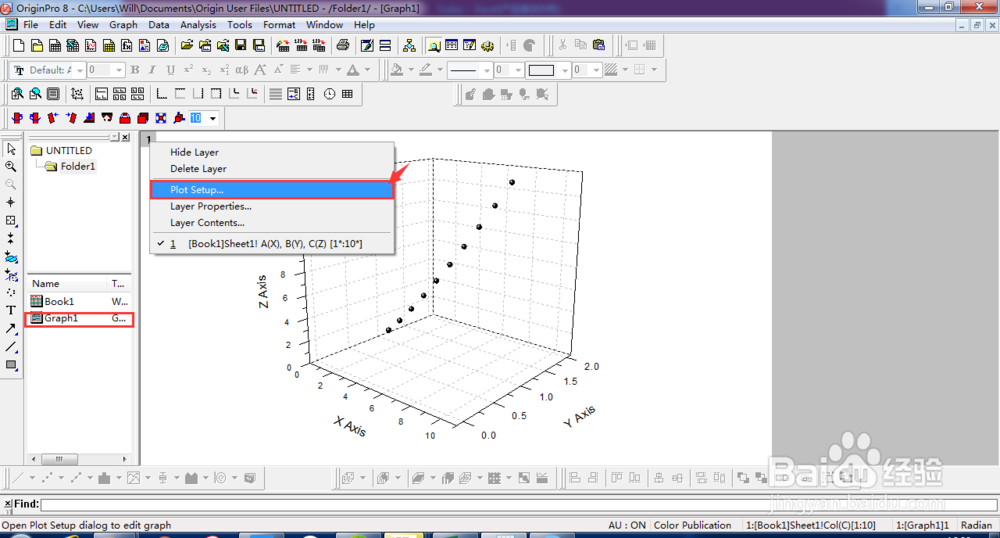
4、在Plot Setup中点击打开如图位置的箭头

5、在Available Date中选择初始数据所在的Book,然后在Book相应的Sheet中选择其他组数据,对照选择相应的XYZ数据。效果如图。点击OK确认就可以得到数据的3D Scatter。

6、 3D Scatter效果如图,目前还没形成线图。
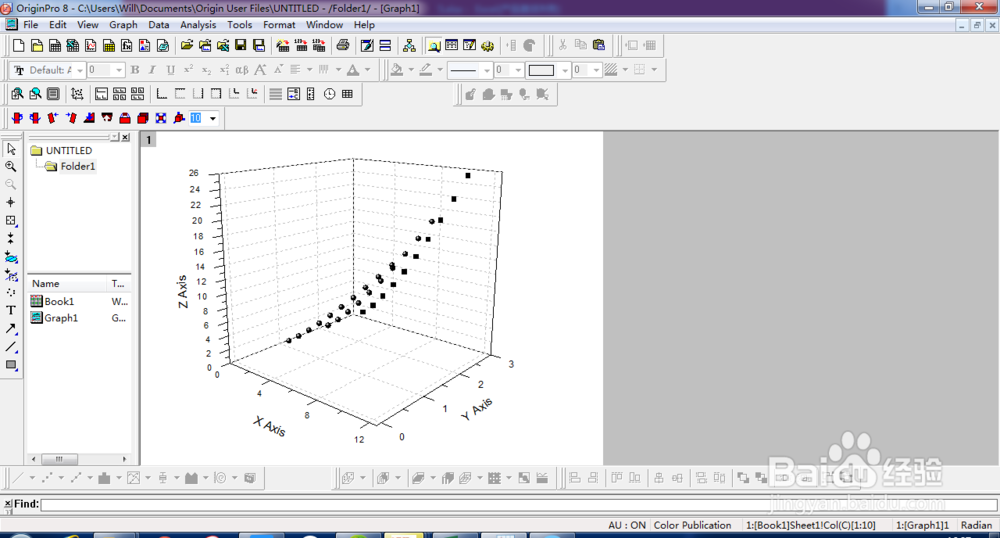
7、双击图片,弹出Plot Details窗口,这里可以对图片的颜色,字体,大小进行修改。

8、点击Original,可以看到有Line与Symbol的修改,形成线图,只需要选中Connect Symbols就可以形成线图。

9、对其他几组数据进行相同操作,并修改颜色与线型。

10、最终效果大致如下图,希望能帮助到你。
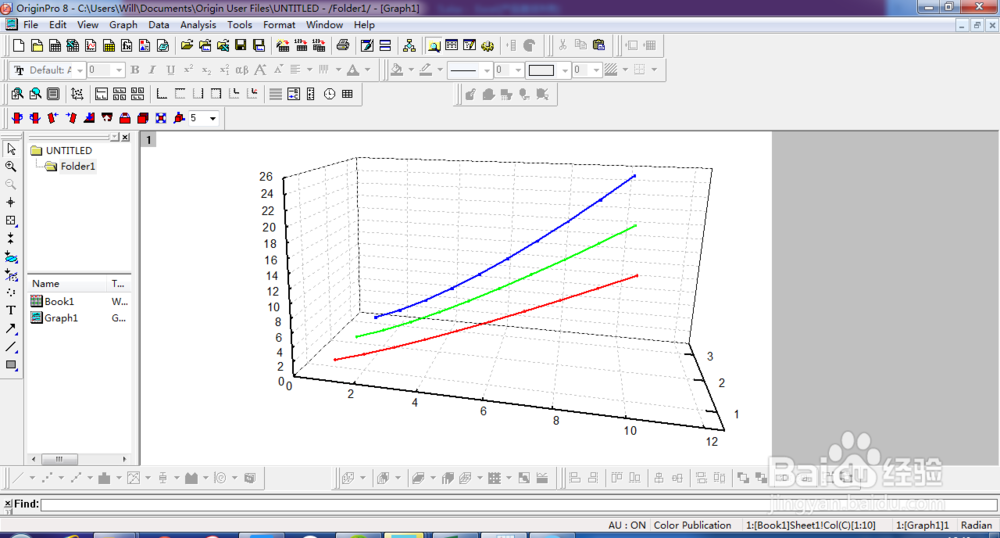
声明:本网站引用、摘录或转载内容仅供网站访问者交流或参考,不代表本站立场,如存在版权或非法内容,请联系站长删除,联系邮箱:site.kefu@qq.com。
阅读量:134
阅读量:179
阅读量:115
阅读量:71
阅读量:119